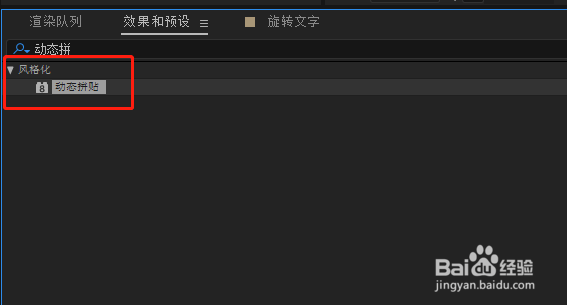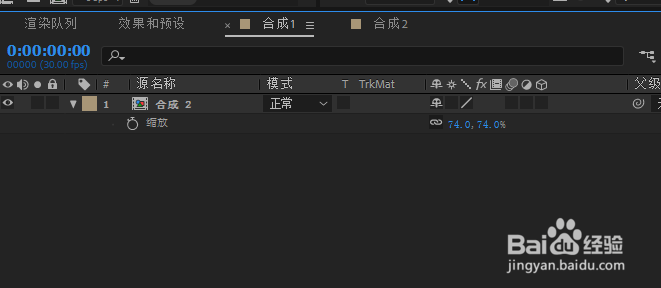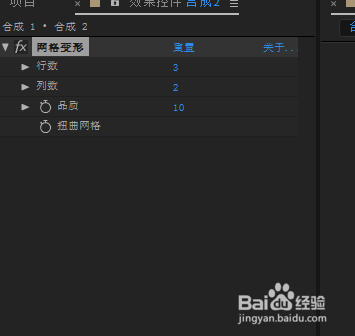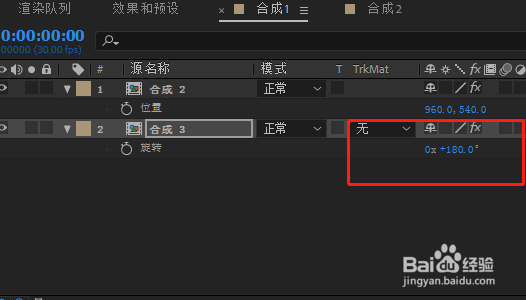Ae制作圆环旋转文字动画
1、首先,我们来新建一个1920x1080合成,然后再建一个比1920小一点的合成。
2、输入文字。
3、找到效果和预设,搜索动态拼贴,将效果拖给文字。
4、在效果控件面板,找到拼贴中心,在起始点打上关键帧,然后在结尾处再打上关键帧。这样文亨蚂擤缚字向左滑动效果就做好了,但是呢?还没有完哦,往下看。
5、接下来,我们来新建一个纯色背景。
6、回到合成1,我们合成2拖入时间轴面板。按S键调出缩放,将文字缩小一点。
7、接着,在效果和预设找到“网格变形”。
8、设置对称网格。
9、按住SHIFT加左键调节锚点。
10、锚点调节好后,将合成2网格变形CTRL+C,将它属性赋值给合成3,然后按R调出旋转设置参数180度。
11、最终效果如下。
声明:本网站引用、摘录或转载内容仅供网站访问者交流或参考,不代表本站立场,如存在版权或非法内容,请联系站长删除,联系邮箱:site.kefu@qq.com。